| 主机参考:VPS测评参考推荐/专注分享VPS服务器优惠信息!若您是商家可以在本站进行投稿,查看详情!此外我们还提供软文收录、PayPal代付、广告赞助等服务,查看详情! |
| 我们发布的部分优惠活动文章可能存在时效性,购买时建议在本站搜索商家名称可查看相关文章充分了解该商家!若非中文页面可使用Edge浏览器同步翻译!PayPal代付/收录合作 |

当打印机脱机时,有许多方法可以恢复正常打印。以下是一些可能的解决方案:
1.检查打印机连接:确保打印机正确连接到计算机或网络。如果是USB连接,请确保USB电缆插得很紧,没有松动。如果是网络打印机,请确保打印机正确连接到网络。
2.重启打印机:尝试关闭打印机,等待一会儿,然后再次打开。有时这可以解决离线问题。
3.检查驱动程序:确保打印机驱动程序是最新的。如果没有,可以去打印机官网下载最新版本的驱动进行安装。
4.检查打印机设置:在打印机设置中,确保该打印机被选择为默认打印机,并且打印队列中没有未完成的打印作业。
5.取消脱机状态:在Windows操作系统中,您可以打开控制面板,选择“设备和打印机”,找到打印机图标,右键单击打印机,然后取消选中“脱机使用打印机”。
6.清理打印任务:如果打印队列中有未完成的任务,可能会导致打印机脱机。您可以尝试清理所有打印作业,然后重新开始打印。
7.重新启动打印服务程序:有时,打印服务程序可能会出现问题,导致打印机无法正常工作。您可以尝试重新启动打印服务程序来解决脱机问题。
8.检查纸张和墨盒:确保打印机中有足够的纸张和墨盒。如果墨盒墨水用完或纸张用完,打印机可能会脱机。
9.更新操作系统和驱动程序:确保操作系统和所有相关驱动程序都是最新的。有时,过时的操作系统或驱动程序可能会导致与打印机不兼容。
10.联系技术支持:如果上述方法无法解决问题,建议联系打印机制造商或相关技术支持团队寻求帮助。
请注意,不同的打印机可能有不同的恢复方法,因此建议根据打印机的型号和品牌找到具体的解决方案。此外,在处理打印机问题时,请小心避免进一步损坏或安全问题。
以上是打印机离线时如何恢复正常打印的详细说明。更多资讯请关注主机参考其他相关文章!
这几篇文章你可能也喜欢:
- 如何将打印机添加到Win7(如何将打印机添加到计算机为Win7 7)
- 如何在Win7上安装打印机驱动程序(在Win7上安装打印机驱动程序后找不到打印机)
- 如何在windows中设置默认打印机(如何设置默认打印机win10)
- 如何在win7中添加打印机(如何在win7中添加打印机驱动程序)
- 如何在win7中安装打印机驱动程序
本文由主机参考刊发,转载请注明:如何在打印机离线时恢复正常打印(如何在打印机离线时恢复正常打印) https://zhujicankao.com/104248.html
 主机参考
主机参考












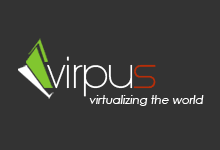


评论前必须登录!
注册